MKV es un formato de video ampliamente utilizado que tiene la capacidad de contener video, audio, imagen, subtítulos y más. Este formato de código abierto ha ido aumentando en popularidad porque puede proporcionar monitores de alta resolución. Sabes como convertir MP4 a MKV?
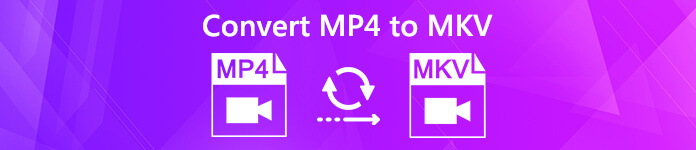
Lo bueno es que hay muchas herramientas de conversión de video que se ofrecen en el mercado que pueden ayudarlo a lidiar con varias conversiones de audio y video, incluida la MP4 a MKV mudado. Aquí en esta publicación, nos gusta compartir 3 formas simples de ayudarlo a convertir MP4 a MKV en PC con Windows, Mac y en línea gratis.
- Parte 1. Cómo convertir MP4 a MKV en Mac / PC sin pérdida de calidad
- Parte 2. Cómo convertir gratis MP4 a MKV en línea
- Parte 3. Cómo cambiar MP4 a MKV con VLC Player
- Parte 4. Preguntas frecuentes sobre la conversión de MP4 a MKV
Parte 1. Cómo convertir MP4 a MKV en Mac / PC sin pérdida de calidad
Aunque muchos convertidores de video pueden ayudarlo a realizar la conversión de video de MP4 a MKV, siempre habrá alguna pérdida de calidad de imagen y sonido durante la conversión. Si no desea perder calidad, debe usar el famoso software de conversión de audio y video, Video Converter Ultimate.
Está especialmente diseñado para manejar todo tipo de conversiones de video y audio. Este convertidor de MP4 a MKV es altamente compatible con cualquier formato de video / audio popular como MP4, MKV, AVI, FLV, MPEG, MOV, AAC, MP3, M4A, WMV, FLAC y más. También incluye algunas funciones básicas de edición como recortar, recortar, fusionar, rotar, efectos personalizados, 3D, agregar marca de agua y mejorar la calidad. Simplemente descárguelo gratis y tome la siguiente guía para convertir su video MP4 a MKV.
Paso 1 Como puede ver, Video Converter Ultimate le ofrece versiones de Windows y Mac. Puede elegir una versión correcta e instalarla gratis en su computadora.
Paso 2 Inicie este convertidor de MP4 a MKV y haga clic en el Agregar Archivo para importar el video MP4 que desea convertir a MKV. Está equipado con una función de conversión por lotes que le permite convertir varios archivos a la vez con una velocidad de conversión rápida.

Paso 3 Antes de la conversión final de MP4 a MKV, puede editar el video y personalizar los efectos de salida como desee. Después de eso, puedes hacer clic Mi Perfil Y luego seleccione MKV como el formato de destino de la lista desplegable.
Paso 4 Haz clic en Convertir para comenzar a convertir MP4 a MKV. Con la adopción de la última tecnología de aceleración, puede convertir fácilmente MP4 en MKV a una velocidad de conversión súper rápida. Más importante aún, no habrá pérdida de calidad de imagen o sonido durante la conversión.
Parte 2. Cómo convertir gratis MP4 a MKV en línea
Si desea convertir un archivo MP4 de pequeño tamaño, también puede confiar en los convertidores de video en línea gratuitos. Aquí tomamos el popular Convertir archivos como ejemplo para mostrarle cómo convertir MP4 a MKV gratis en línea.
Paso 1 Abra su navegador y navegue al sitio oficial de ConvertFiles.
Paso 2 Haz clic en el botón Explorar seleccione y cargue un archivo MP4 local a este convertidor en línea.
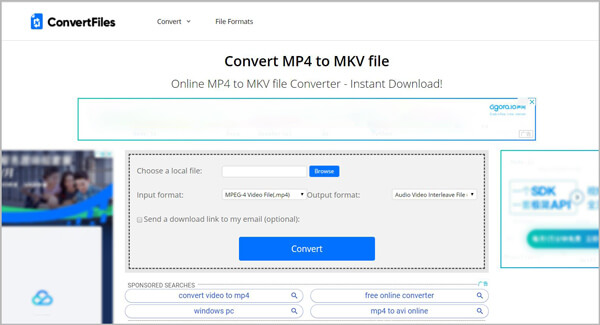
Paso 3 Haz clic en el botón Formato de salida botón y conjunto MKV como el formato de destino de la lista desplegable.
Paso 4 Haga clic en el grande Convertir para iniciar la conversión de video en línea de MP4 a MKV. Tomará algún tiempo completar el proceso de carga y conversión, tenga paciencia. Después de la conversión de MP4 a MKV, obtendrá un enlace de descarga para descargar el video MKV convertido a su computadora. También puede confiar en ello para convertir MKV a MP4 con alta calidad.
Parte 3. Cómo cambiar MP4 a MKV con VLC Player
Si instala VLC Player en su computadora, también puede usar VLC para convertir MP4 a MKV. La siguiente guía le mostrará cómo hacerlo en detalles.
Paso 1 Abra VLC Player en su computadora y haga clic en Medios opción en la barra de menú superior. Luego seleccione Convertir / Guardar…de la lista desplegable.
Paso 2 En la siguiente interfaz, haga clic en Agregar para importar el video MP4 que desea convertir a MKV.
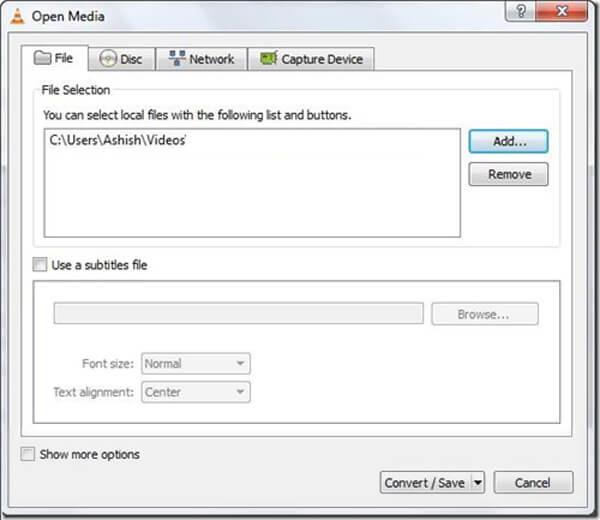
Paso 3 Haga clic en la opción Convertir / Guardar en la parte inferior y luego haga clic en el Mi Perfil denominado "Video – H.264 + MP3 (MP4)". Aquí deberá seleccionar el MKV como el formato de salida.
Paso 4 Hagan clic Guardar botón en la parte inferior izquierda para confirmar la operación de convertir MP4 a MKV. Luego haga clic Empieza para comenzar la conversión de video de MP4 a MKV.
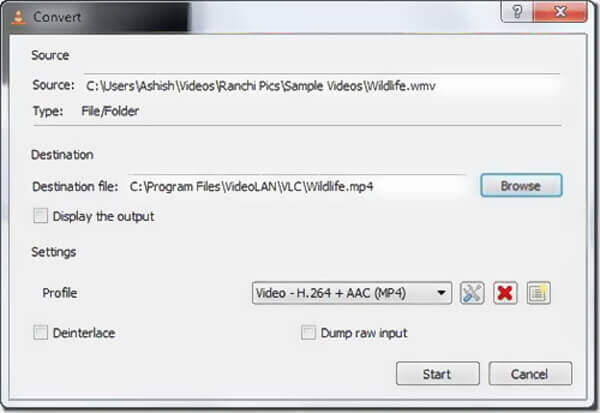
Parte 4. Preguntas frecuentes sobre la conversión de MP4 a MKV
Pregunta 1. ¿Cuál es la diferencia entre MP4 y MKV?
Tanto MKV como MP4 son formatos de video populares. En realidad, MKV está desarrollado principalmente para reemplazar el formato MP4 como un formato de archivo libre y de código abierto. La diferencia entre MKV y MP4 es la compatibilidad. MP4 puede ser el formato de video más popular que es compatible con casi todos los reproductores y dispositivos multimedia. Pero MKV no puede ser compatible con la mayoría de los jugadores. Además, MKV lleva más archivos que MP4 y siempre tiene un tamaño de archivo más grande.
Pregunta 2. ¿Es MKV mejor que MP4?
MKV tiene algunas ventajas y puede almacenar archivos de alta calidad. Pero no puede simplemente decir que MKV es mejor que MP4, o MP4 es mejor que MKV. Debe elegir su formato de video preferido dependiendo del uso específico.
Pregunta 3. ¿MP4 está comprimido y tiene un formato con pérdida?
Si. El archivo MP4 se comprime y pierde calidad. MP4 puede contener videos comprimidos con diferentes códecs como MPEG-4, H.264 y H.265. Como uno de los formatos de video más populares, MP4 puede almacenar un video de alta calidad relativa con un tamaño de archivo pequeño. Si convierte video a MP4, se perderán algunos datos externos durante la conversión.
Después de leer esta publicación, puede obtener 3 métodos simples para convertir MP4 a MKV. Si desea convertir MP4 en MKV en Mac, PC con Windows o en línea gratis, puede encontrar un convertidor adecuado aquí. Déjenos un mensaje si aún tiene alguna pregunta.




